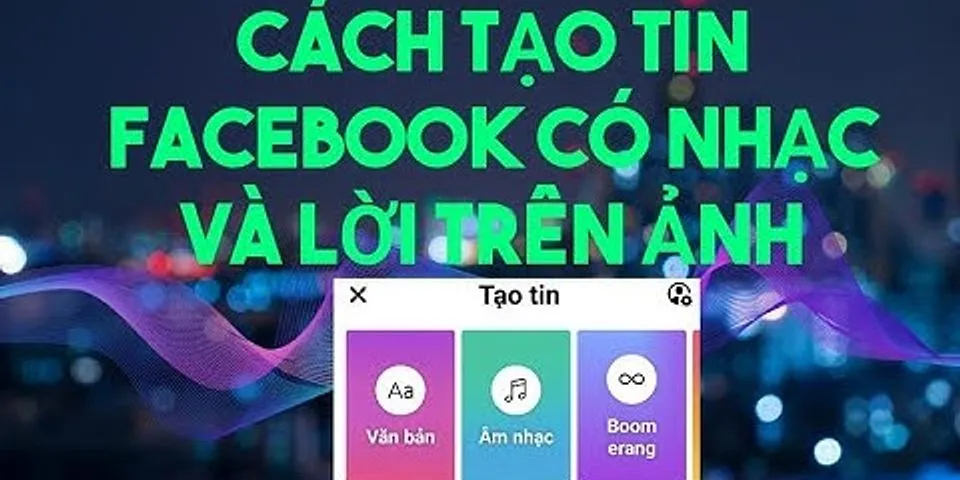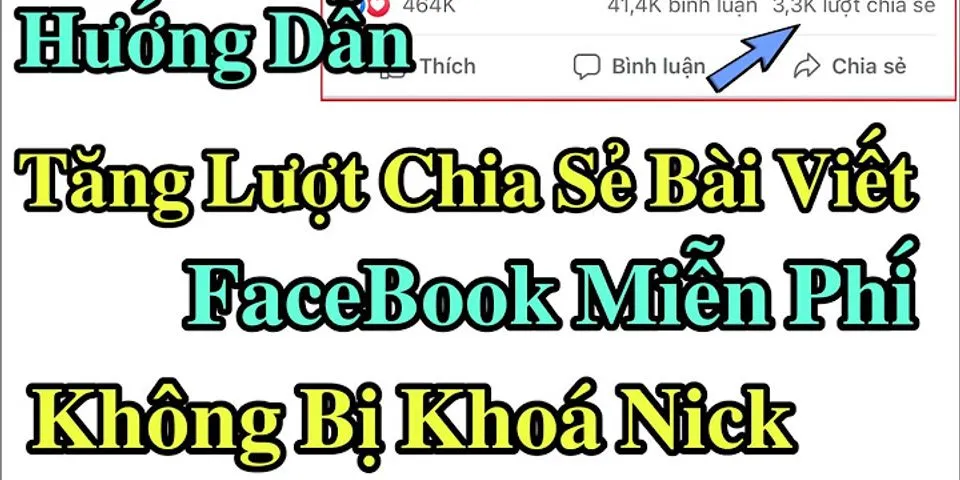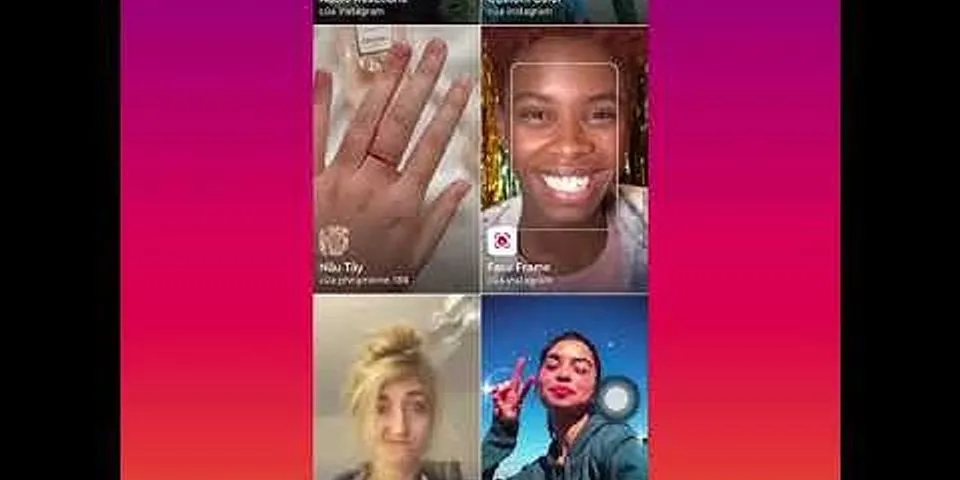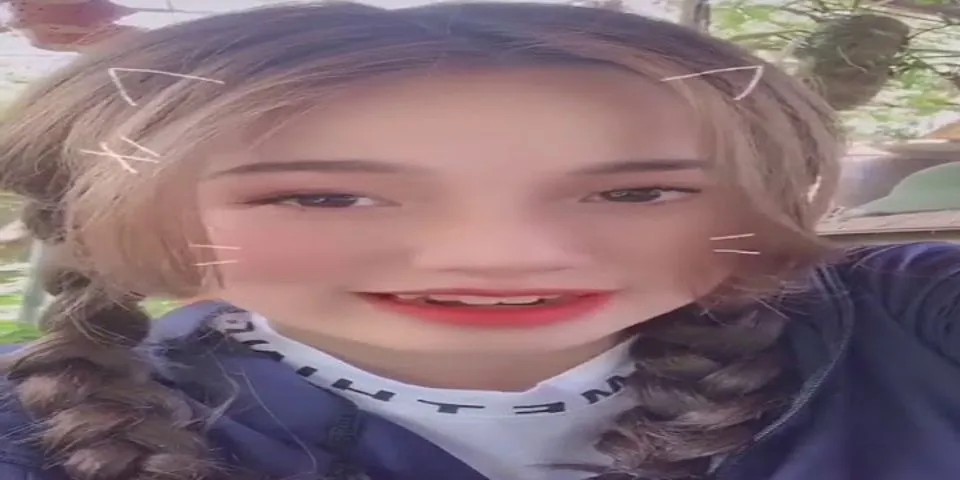I. HƯỚNG DẪN GIÁO VIÊN TẠO BÀI KIỂM TRABước 1: Vào menu Bài kiểm tra => Chọn Thêm mới => Chọn dạng Nhập tay để thực hiện thêm mới câu hỏi dạng nhập tay Show
Bước 2: Nhập các thông tin cơ bản của đề thi Bước 3: Vào phần Thêm câu hỏi => Chọn Câu hỏi dạng tự luận để thêm mới câu hỏi dạng tự luận.  Bước 4: Nhập tiêu đề câu hỏi và cho điểm cho câu hỏi đấy. Giáo viên cũng có thể cho Lời giải.  Bước 5: Giáo viên nhấn Lưu lại để kết thúc đề thi. II. HƯỚNG DẪN HỌC SINH LÀM BÀI, NỘP BÀI TỰ LUẬNCách 1: Nộp bài qua ứng dụng K12Online trên điện thoạiBước 1: Học sinh đăng nhập vào ứng dụng K12Online Bước 2: Click vào menu Bài kiểm tra  Bước 3: Chọn Bài kiểm tra cần làm và thực hiện làm bài  Bước 4: Tại câu hỏi, học sinh có thể click vào nút Thêm ảnh để thực hiện chụp ảnh bài làm rồi đưa lên hệ thống.  Cách 2: Nộp bài qua ứng dụng K12Online trên máy tínhHệ thống đang cập nhật... III. HƯỚNG DẪN GIÁO VIÊN CHẤM BÀIBước 1: Vào menu Học liệu => Chọn Bài kiểm tra Bước 2: Tìm bài kiểm tra cần chấm => Click vào biểu tượng Báo cáo Bước 3: Vào tab Bài thi => Để xem các bài làm mà học sinh đã nộp => Click vào hình con mắt (Xem bài thi) để vào chấm.  Bước 4: Giáo viên vào xem bài của học sinh, cho điểm và nhận xét bài làm. Sau khi chấm xong, nhấn Hoàn thành chấm để hệ thống ghi nhận.  IV. HƯỚNG DẪN CÔNG CỤ GHI CHÚ ẢNHNhóm 1: Các công cụ điều khiển1. Phóng to 2. Thu nhỏ 3. Phóng to toàn bộ màn hình 4. Hủy thao tác Nhóm 2: Các công cụchèn nội dung1. Di chuyển đối tượng 2. Vẽ 3. Tẩy 4. Sticker đúng/sai 4. Hình vuông 5. Hình tròn 6. Hình tam giác 7. Nhập văn bản Nhóm 3: Các công cụ định dạng khác1. Màu 2. Viền 3. Độ trong suốt => Xem video hướng dẫn chi tiếttính năng Ghi chú ảnh tại đây:https://youtu.be/yZmbVlDJx6M |